

・

最近では、業務効率化の観点から複数のITツールを併用している職場が増えています。
ITツールは便利な一方で、数が増えてしまうと確認作業が増えてしまい、場合によっては情報の見落としなどのリスクにも繋がりかねません。
特に、会議などのスケジュール確認漏れは、事前にしっかりと防ぎたいですよね。
そこで本記事では、LINE WORKSとGoogle Chatを連携させることで、毎日、LINE WORKSに登録した自分の予定をGoogle Chatに自動通知する方法をご紹介します。
自動化によって、スケジュール確認にかかる手間を大幅に削減し、更なる業務効率化を図りましょう。
それではここからノーコードツールYoomを使って、「毎日、今日の自分の予定をLINE WORKSからGoogle Chatに通知する」方法をご説明します。
[Yoomとは]
LINE WORKSのAPIを活用してスケジュール情報を取得し、Google ChatのAPIを利用して通知させることで実現可能です。
一般的に実現にはプログラムの知識が必要ですが、ノーコードツールのYoomを用いることでプログラミング知識がなくても簡単に実現できます。
大きく分けて以下のプロセスで作成していきます。
Yoomを利用していない方は、こちらから無料登録してください。
すでにYoomを利用している方は、ログインしましょう。
Yoom画面の左側メニューにある「マイアプリ」から「新規接続」をクリックします。

検索ボックスに連携するアプリ名を入力しましょう。

「クライアントID」「クライアントシークレット」「スコープ」を入力します。
全ての情報を入力し「追加」ボタンをクリックすれば連携完了です。
※詳しい登録方法はこちらをご確認ください。

Google Chatを検索するとログインページが表示されます。
「Sign in with Google」をクリックします。
※Google Chatは「Google Chat(OAuth)」の使用が推奨されています。
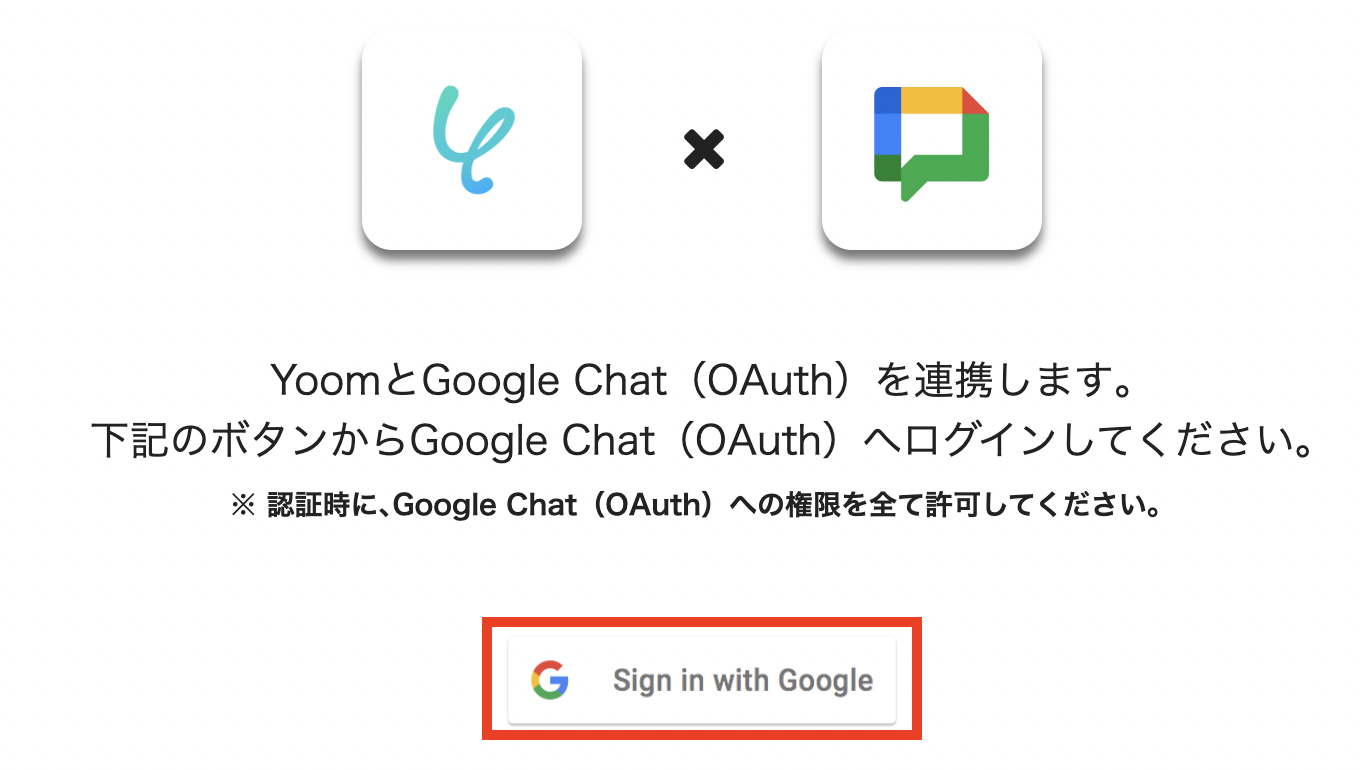
「Client ID」と「Client Secret」を入力し、「登録する」をクリックします。
連携が完了したら、アプリ登録も完了です。
※詳しい連携方法はこちらをご確認ください。

次に、今回使用するテンプレートをコピーします。
※すでに登録が完了している場合は、ログインしてください。
テンプレートが「マイプロジェクト」にコピーされると、以下のような画面が表示されます。
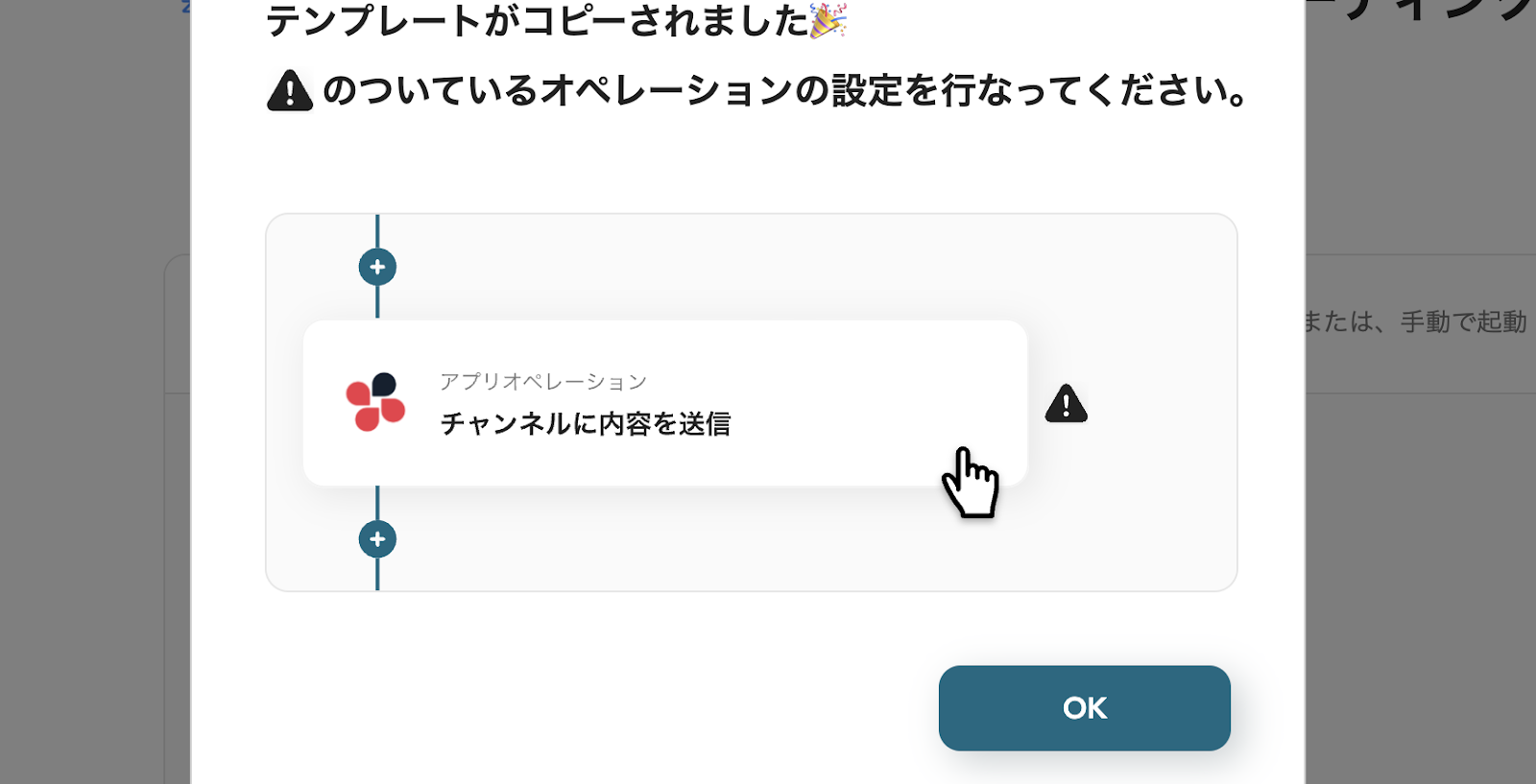
左側にあるメニューの「マイプロジェクト」から、コピーしたテンプレートを開きます。
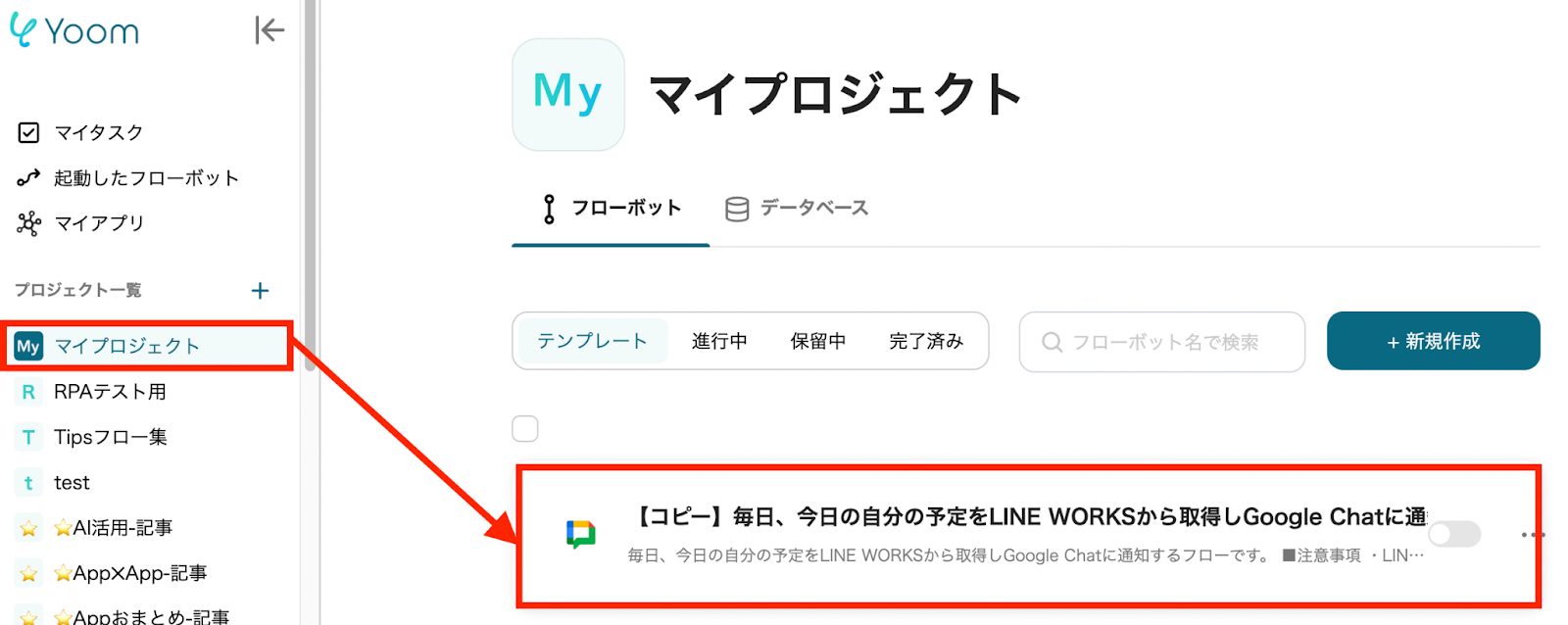
「毎日9時になったら」をクリックします。
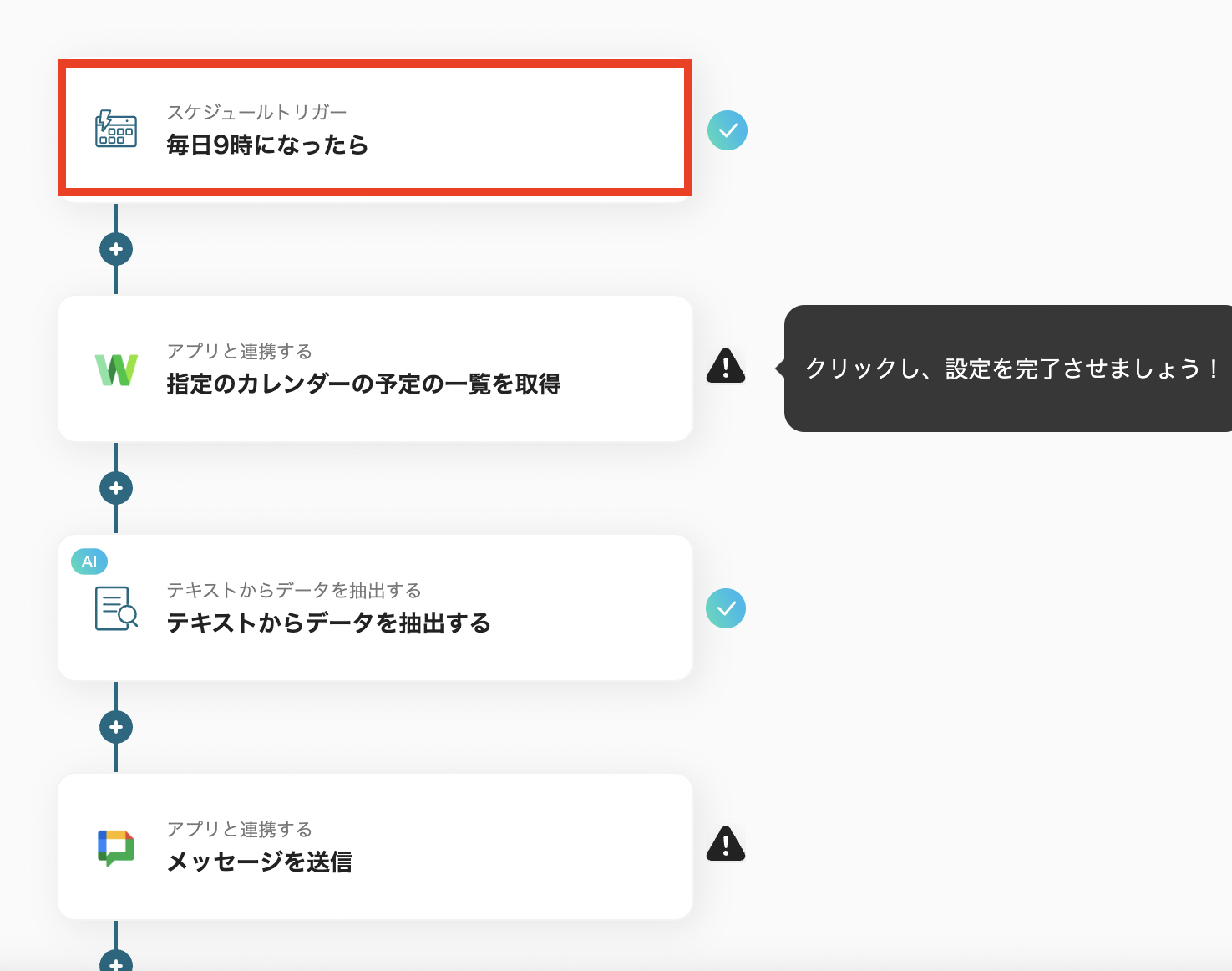
フローボットを起動したいタイミングを入力します。
曜日や時間帯は、必要に応じて変更可能です。
例)毎日9時に通知:全曜日にチェック、時刻欄に「9」と入力設定を確認したら「保存する」をクリックします。
※「Cronの設定」では、1日のうちに何度も起動したい場合や、曜日によって別の時間帯に起動したいなどの細かな設定が可能です。
設定の詳しい設定方法はこちらをご確認ください。
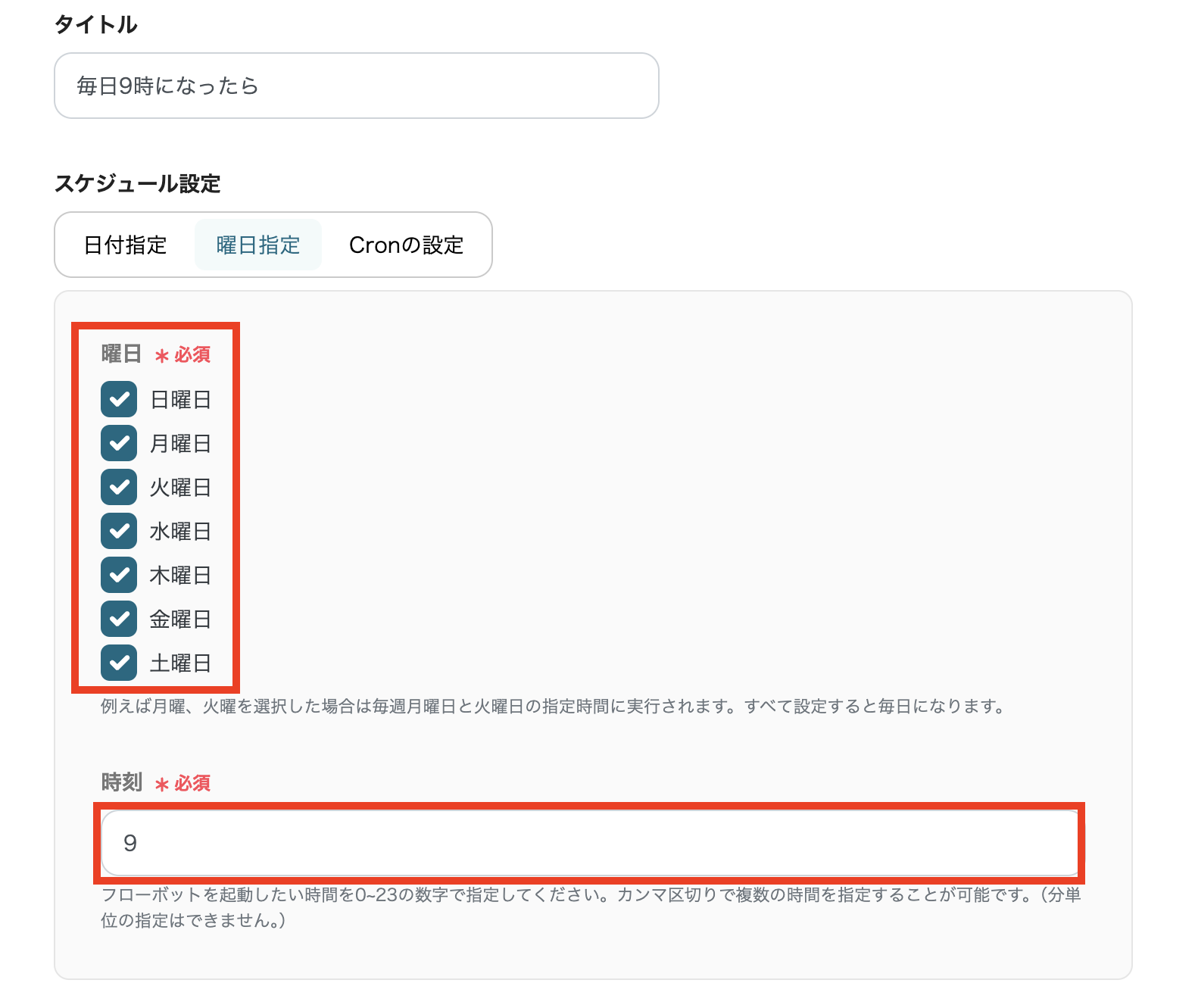
「指定のカレンダーの予定の一覧を取得」をクリックします。
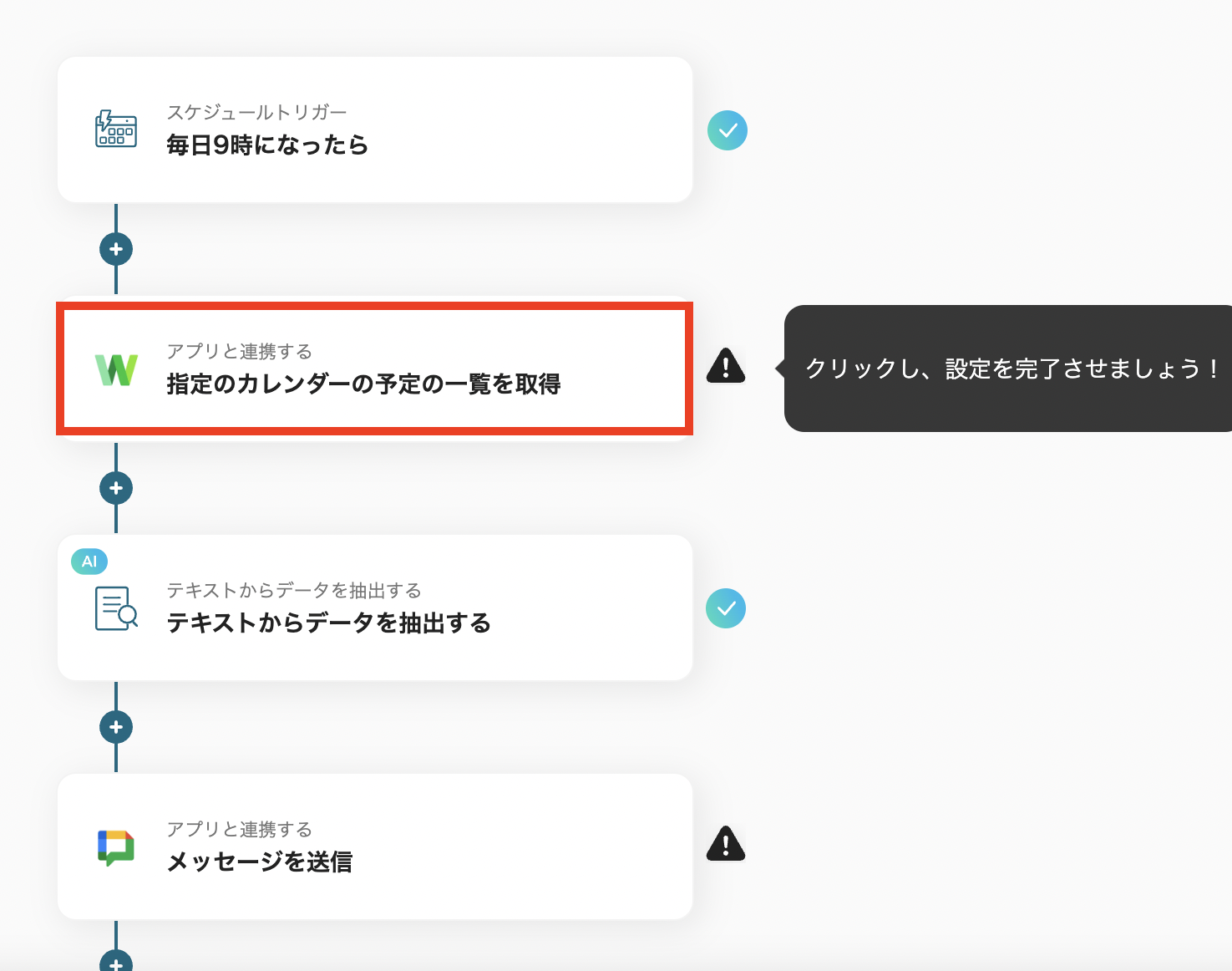
必要箇所を入力していきます。
「タイトル」:必要に応じて変更可能
「Googleカレンダーと連携するアカウント情報」:合っているか確認
「アクション」:「指定のカレンダーの予定の一覧を取得」を選択
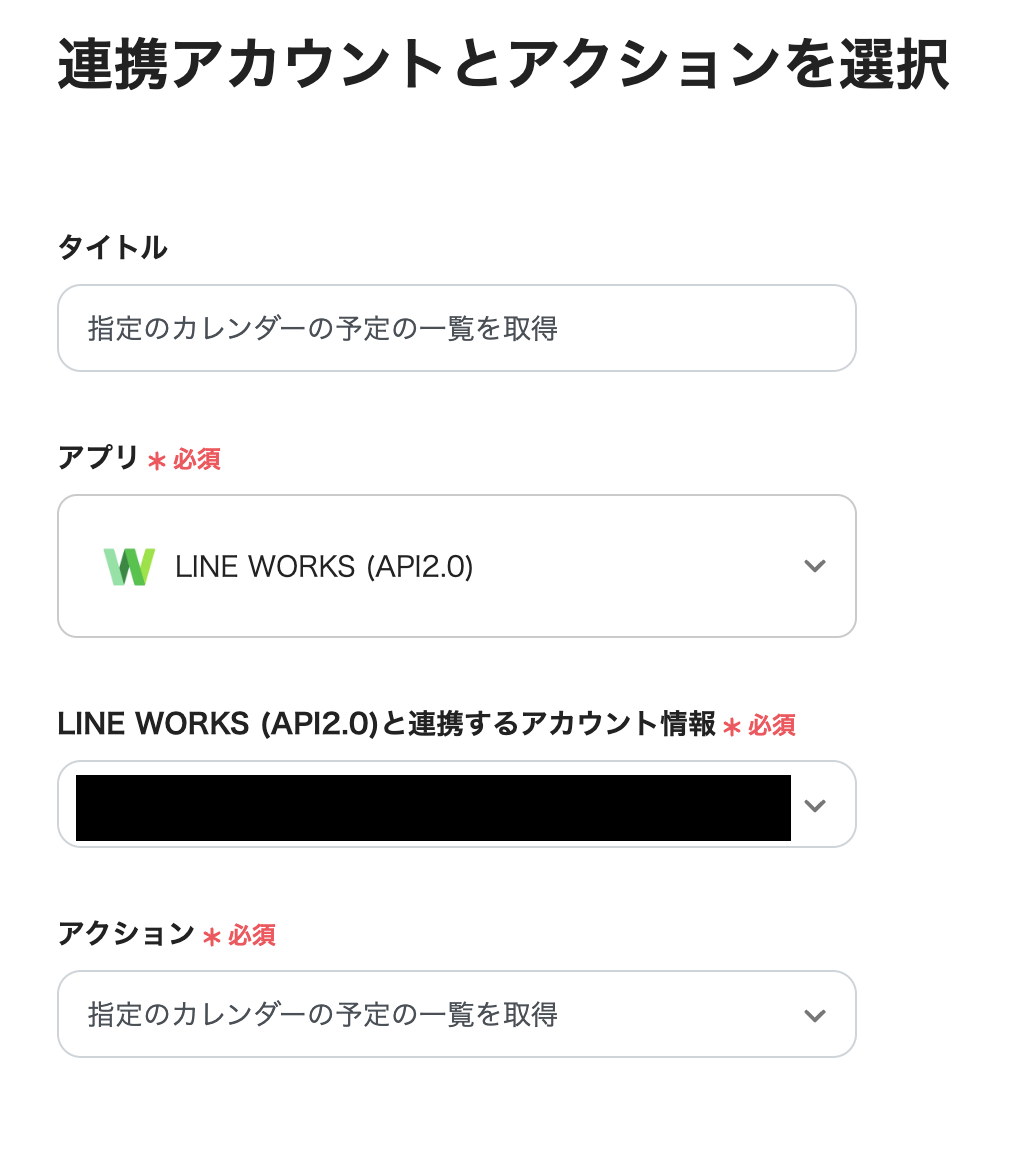
「ユーザーID」と「カレンダーID」はそれぞれ候補から選択しましょう。
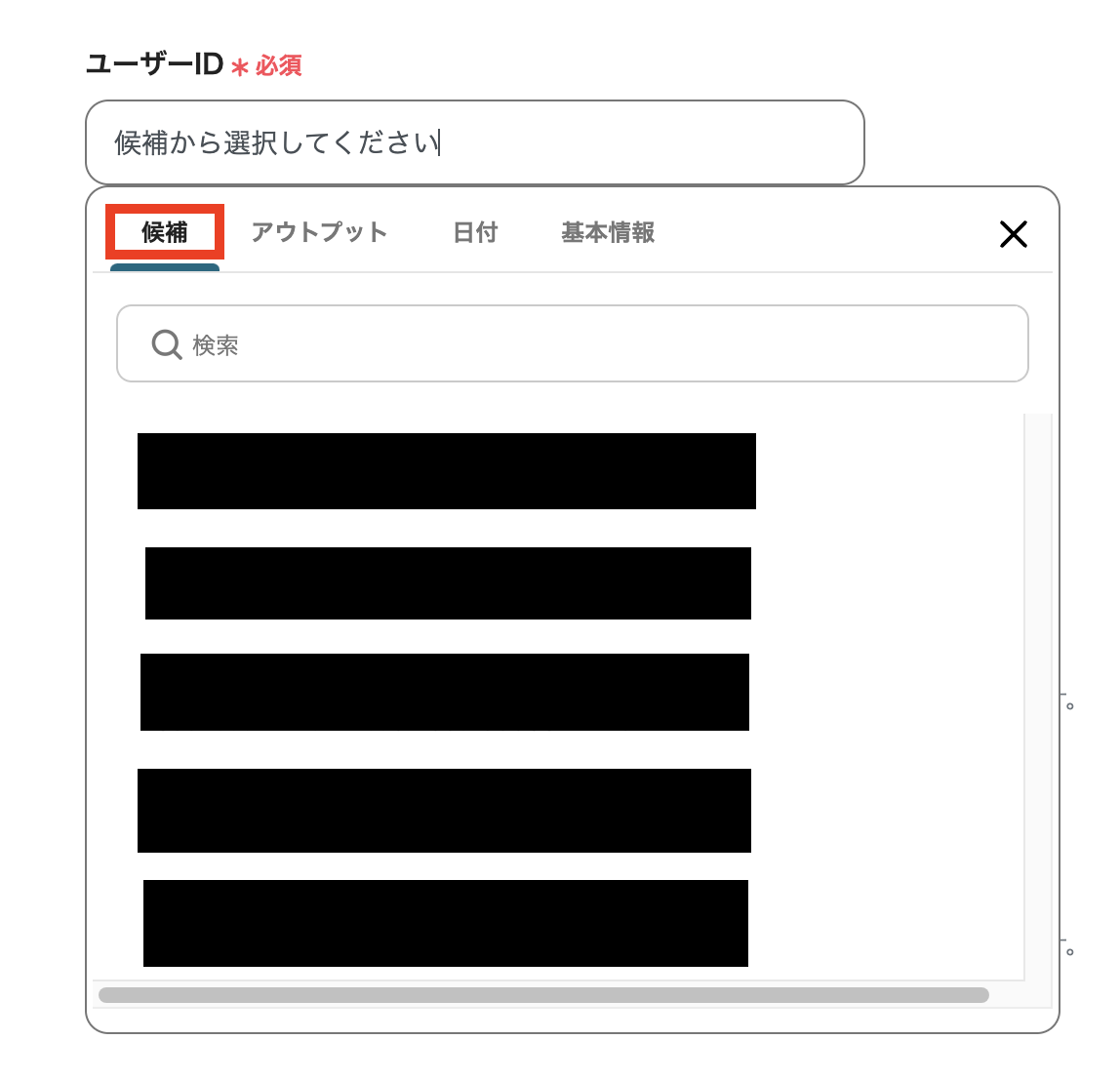
「予定の開始日時」と「予定の終了日時」はすでに入力されています。
時間などを変更したい場合は、説明文を確認して設定してください。
設定後「テスト」を実行し、問題なければ「保存する」をクリックしましょう。
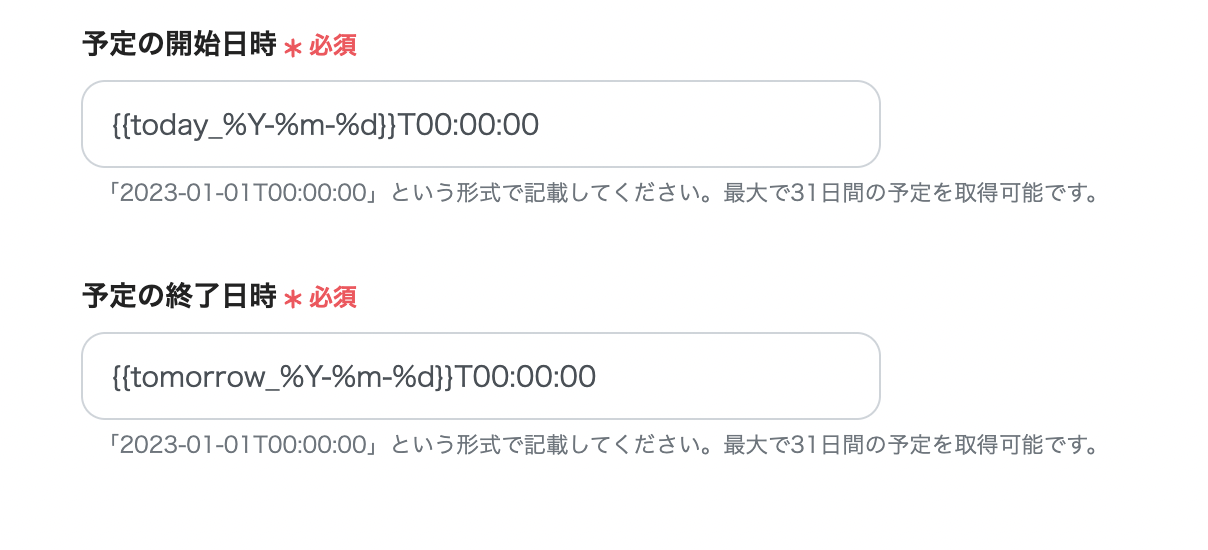
このステップ(AIオペレーション)はチームプラン・サクセスプランのみ利用できる機能です。
対象外プランの場合は、設定しているフローボットのオペレーションはエラーになるため、ご注意ください。
チームプランやサクセスプランなどの有料プランは、2週間の無料トライアルを行うことが可能です。
無料トライアル中には制限対象のアプリやAIオペレーションも使用できます。
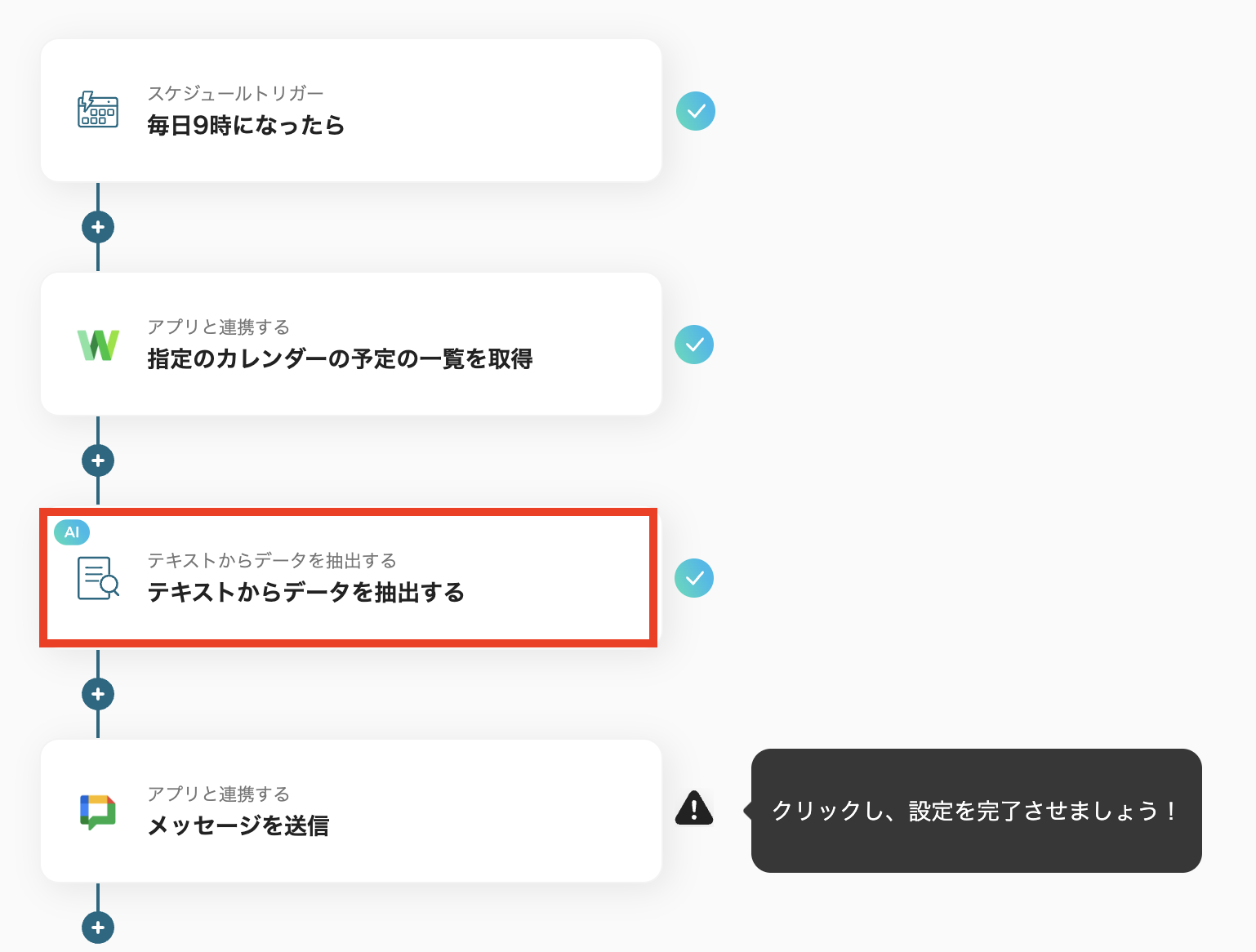
「タイトル」を必要に応じて変更し、「変換タイプ」を選択します。
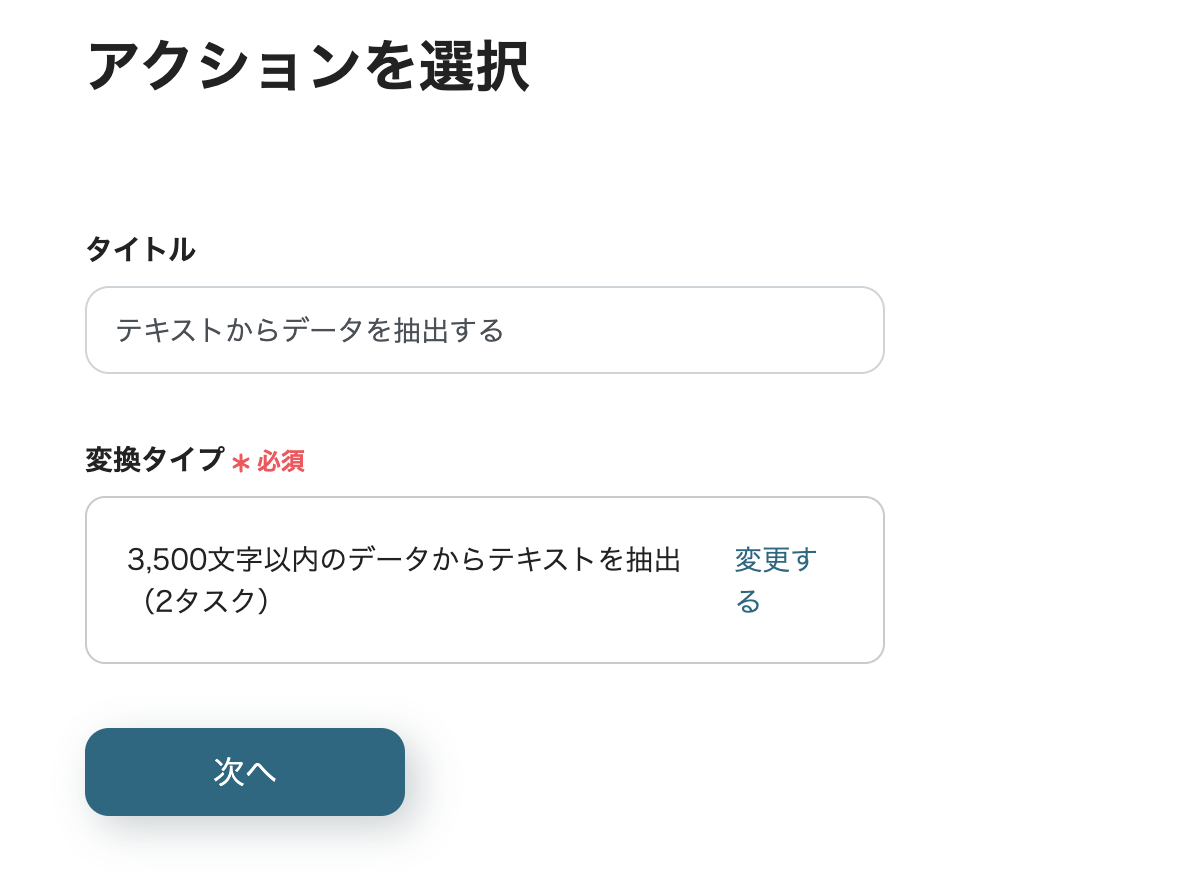
テキストの文字数に応じて変換タイプを選択してください。
「変換タイプ」は文字数によって、消費するタスク数が異なります。
プランごとのタスク数は料金プランをご確認ください。
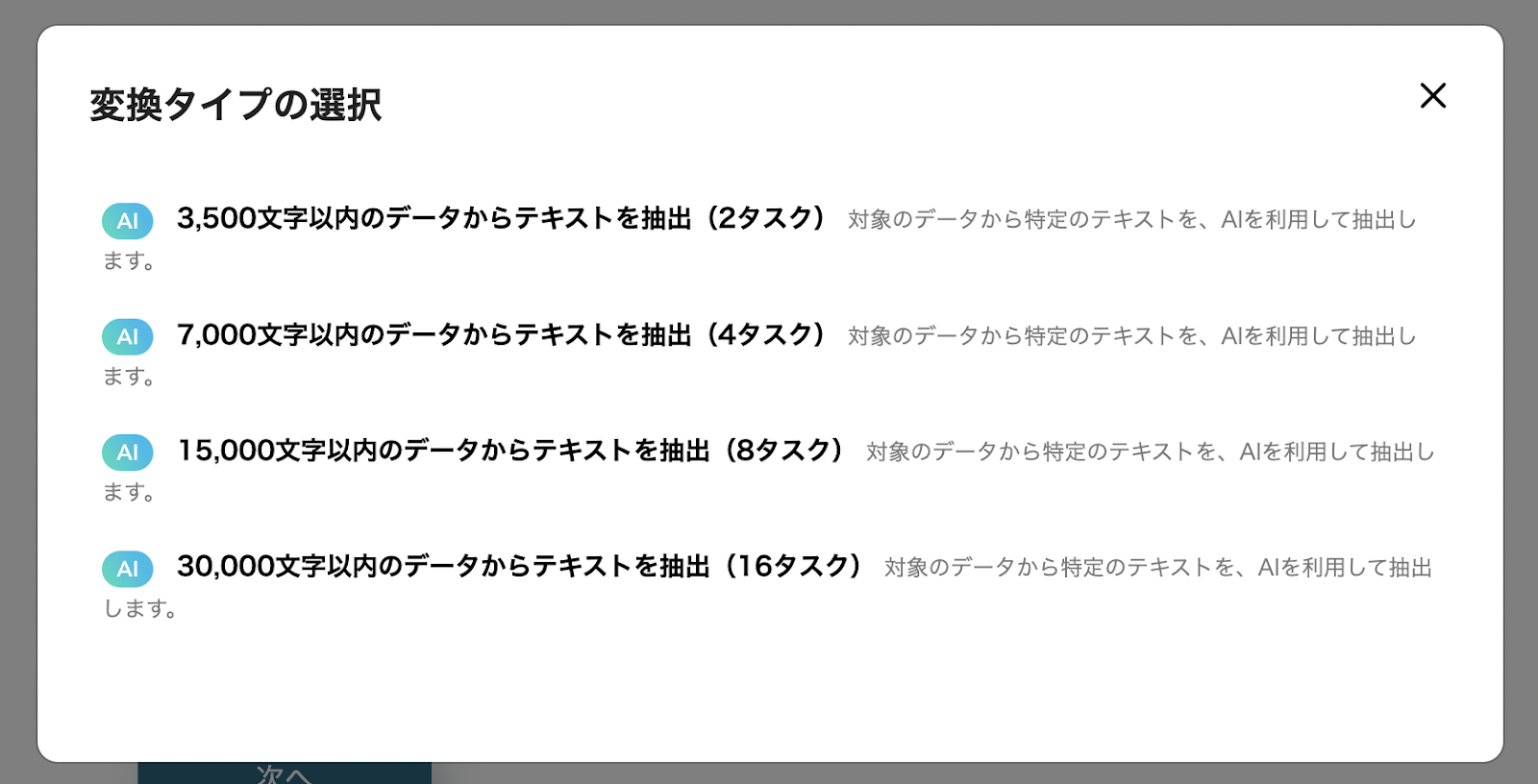
「次へ」をクリックすると「詳細を設定」画面が表示されます。
対象のテキストをアウトプットから選んでいきましょう。
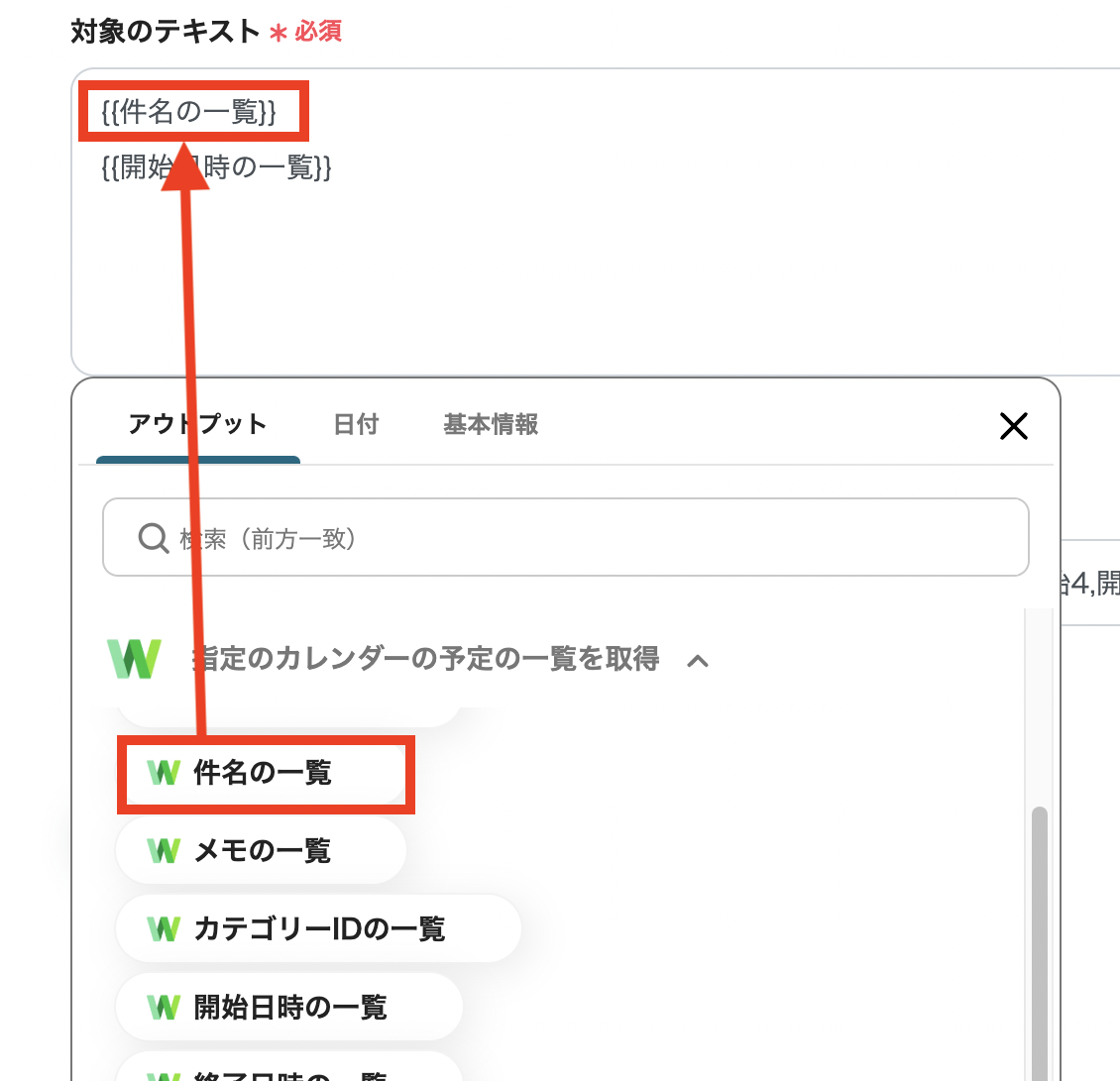
次に抽出したい項目を選択していきます。
入力が完了したら「テスト」をクリックし、エラーが出なければ「保存する」をクリックしましょう。

「メッセージを送信」をクリックします。

連携するアカウントとアクションを選択して「次へ」を押します。
「タイトル」:必要に応じて変更可能
「Google Chatと連携するアカウント情報」:合っているか確認
「アクション」:「メッセージを送信」を選択

通知するチャット(スペース)を選択します。
候補欄から選ぶことが可能です。
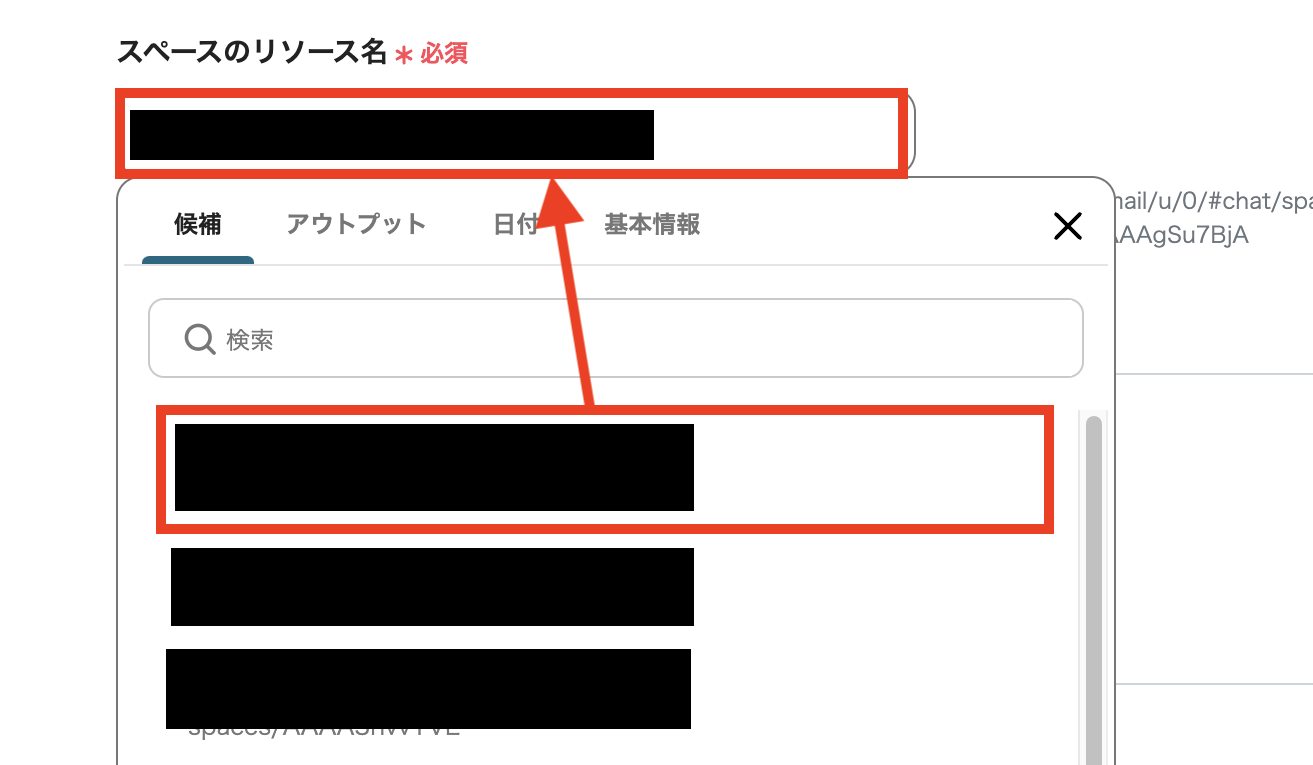
次に通知内容を設定します。
テキストから抽出したデータ(ステップ5)を活用することで、タスクごとのタイトルと開始時間をそれぞれ設定することが可能です。
入力完了後にテストを実行し、エラーが出なければ「保存する」をクリックしましょう。
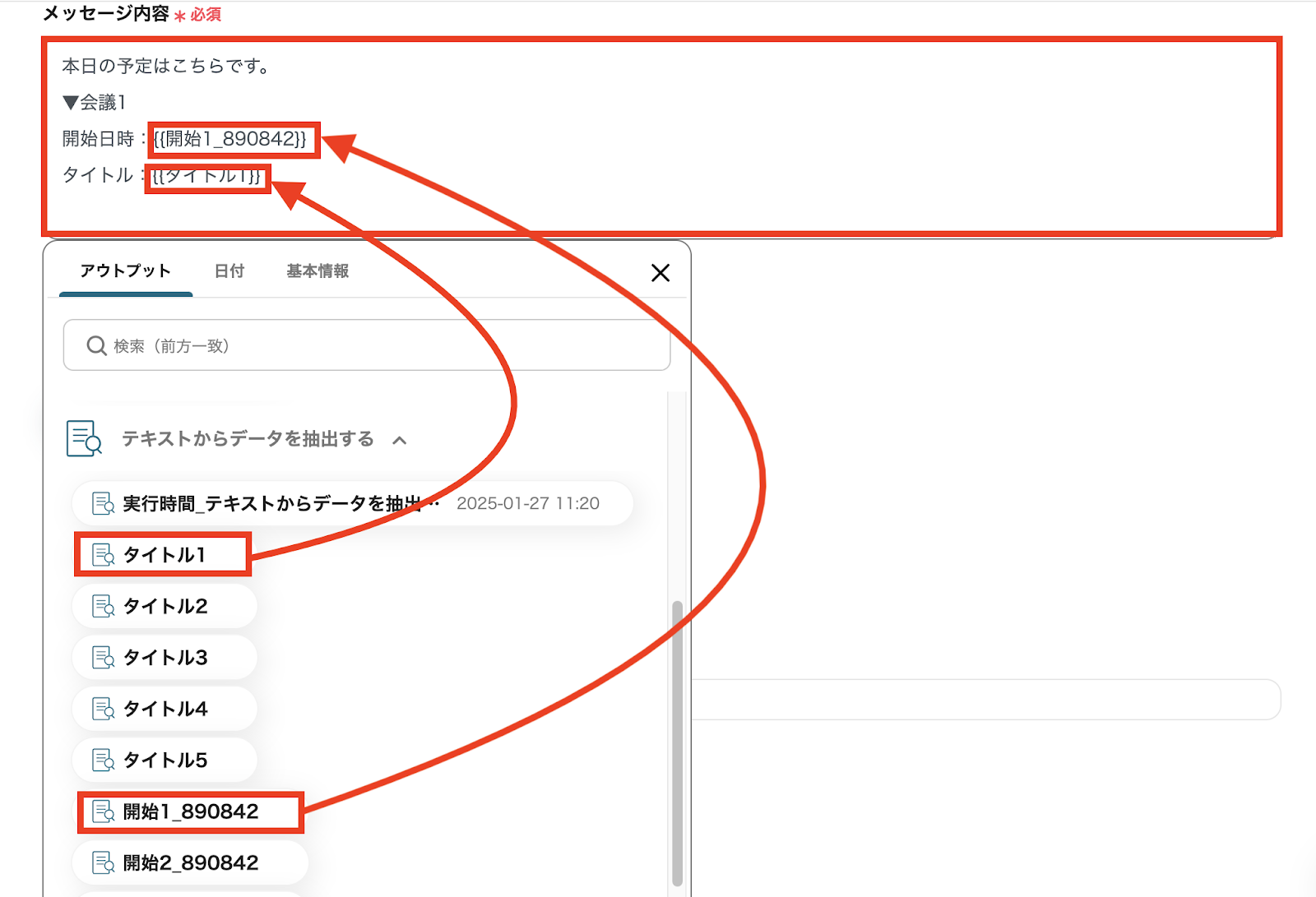
最後に「トリガーをON」をクリックして、自動化の設定は終了です。
正しく、フローボットが起動するか確認しましょう。
設定、お疲れ様でした!
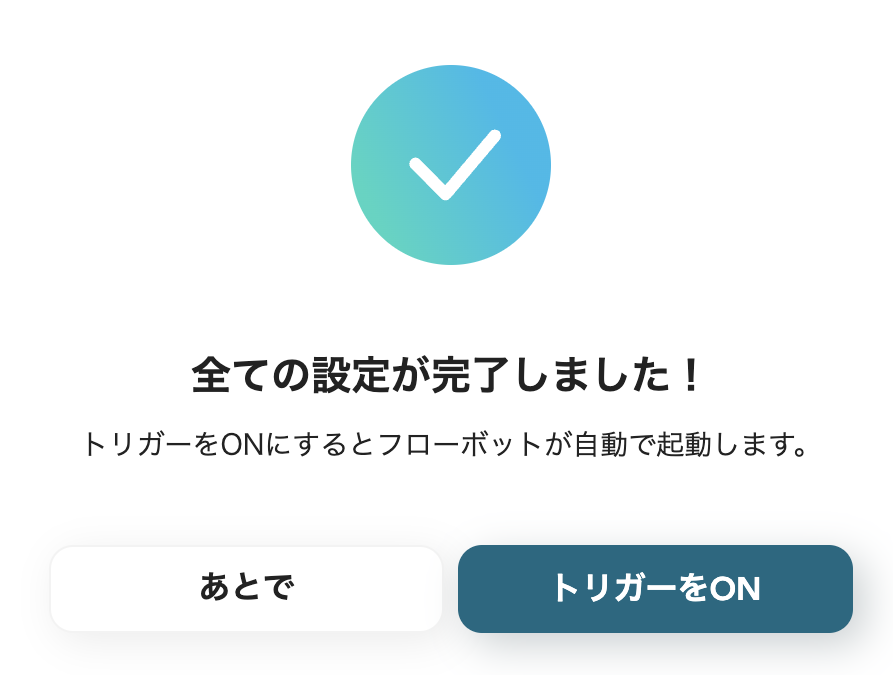
今回使用したテンプレートはこちら
他にもGoogle Chatを使った自動化の例がYoomにはたくさんあるので、いくつか紹介します。
1. Google Chatで指定スペースに投稿されたら、別のスペースに投稿内容を転送するフロー
Google Chatで社内コミュニケーションを行なっている場合や、チーム全体に情報共有を行いたい場合などに役立つフローです。
手動で転送作業を行う必要がないため、時間短縮や入力ミス防止に繋がります。
2. Googleフォームで回答されたユーザー情報をもとに、 Google Chatの複数のスペースに招待するフロー
入社や異動のタイミングなど、複数人に対してスペースへ招待する場合にお勧めのフローです。
手作業での招待が不要となるため、作業時間の短縮はもちろんのこと、担当者の負担軽減にもなります。
3. Google Chatで特定のルームに投稿した内容を Googleスプレッドシートに追加する
例えば、Google Chatで日頃からタスクの進捗報告をしている場合は、 Googleスプレッドシートと連携することで、見落としや探す手間を省くことに繋がります。
メンバー全員が進捗状況を可視化できるというメリットもあります。
LINE WORKSに登録された予定をGoogle Chatで通知すれば、タスク管理が格段に効率化されます。
日々の忙しい業務の中で、複数のITツールを行き来するのは、手間がかかるだけでなく注意力も必要です。
例えば、朝の業務開始前にLINE WORKSに入力された予定を自動的にGoogle Chatで通知させることで、リマインダー機能としても活用できます。
重要なタスクの見落としを防ぐだけでなく、1日の業務の計画を立てることにも役立つはずです。
LINE WORKSとGoogle Chatの連携により、チーム内での情報伝達をスピードアップさせることも可能です。
例えば、日頃からチームリーダーがメンバーに対して会議やタスクの進捗状況等のリマインドをしている場合、チーム全体のGoogle Chatに通知するよう設定することで、連絡の手間を削減することができます。
また、チームメンバーも確認した旨をコメントで残すことや、進捗情報を報告するなども可能なため、チーム全体での連携体制が強化される効果も期待できます。
複数のITツールを使用する職場では、情報の所在が分散しがちですが、LINE WORKSとGoogle Chatを連携することで、ワークフローの統一も可能です。
例えば、新入社員や異動などで新たなチームメンバーが加わった際でも、Google Chatを確認するだけで、チーム内の最新スケジュールやタスク状況を簡単に確認することができるようになります。
また、Google Chatの検索機能を活用することで、過去のタスク確認なども容易となり、結果的に個人だけでなくチーム全体での業務効率も向上させることが可能です。
LINE WORKSとGoogle Chatを連携することで、個人のタスク管理だけでなくチーム全体の情報共有が可能になるなど、多くのメリットが期待できます。
毎日の予定やタスク確認の自動化は、予定の確認漏れなどのミスを削減することにも繋がります。
また、自動化することで業務の効率化だけでなく、業務の質の向上にも繋がります。
スケジュール管理は企業規模や業種を問わず、誰にとっても重要な業務の1つです。
Yoomはノーコードで手軽に導入できるため、業務効率化にご興味のある方はぜひお試しください。
